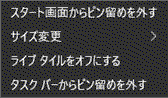■【Windows10よたよた体験記】 その19 タスクバーにアプリケーションのアイコンを表示・切り替え

Windows10にアップグレードすると、いろいろなトラブルが起こるということを聞いていましたが、思い切ってWindows10へのアップグレードに挑戦をしました。
その失敗談を含めて、顛末をご紹介しますので、参考にしてくださると幸いです。また、ご紹介の中味は、その時々により、非常に簡単なことで、短い内容でしかないこともありますので、ご容赦ください。
ここで紹介する内容は、それが正解で、お薦めする操作法であるとは限りません。まだまだWindows10にアップグレードしたばかりの手探り状態を、リアルタイム的に紹介しているだけです。他に良い方法がありましたら、是非教えていただきたいと思います。 このシリーズのバックナンバーは、下記からご覧いただけます。
バックナンバー ←クリック
【利用環境】
MS Surface Pro 512GB, 8GB を、ドッキングステーションにセット、外付けのキーボード、ディスプレイ、USB3.0ハブ、1TBハードディスク、キーボード・マウス切替器を利用しています。利用環境により、記述とは異なる結果が出るかもしれません。

◆ タスクバーにアプリケーションのアイコンを表示・切り替え
これまでのOSでタスクバーに表示されていたのですが、それが表示されなくなってしまい、大変不便になりました。
しかし、これは私の知識不足で、ディフォルトでは表示されませんが、設定をする粉により表示させることができます。
タスクバー上で、マウスの右ボタンをクリックしますと、ポップアップメニューが表示されます。
その中から「アプリケーションのアイコンを表示」をクリックしますと、その機能がアクティブになり、タスクバー上に、従来のOSと同様に表示されるようになりました。
従来のOSでは、タスクバーにピン留めされているアプリケーションと、開いているアプリケーションの見分けがつきませんでした。ところがWindows10では、アイコンの下にアンダーバーが表示されて、当該アプリケーションが開かれていることを示してくれます。その点では便利になりました。
【改悪】
しかし、すでに開いている別のアプリケーションに切り替えようとして、従来のOSの時にようにアイコンクリックすると、そのアプリケーションを開くことができません。ポインターを開きたいアプリケーション上に移動し、そのアイコンの上にポップアップされた小さい画面をクリックしてから開くことになります。そのために一瞬、タイミングがずれます。
アプリ切り替えで改悪されたという点では、次の改悪は私にとっては、足改善して欲しいことです。
従来のOSですと、タスクバーで使用しようとするアプリケーションのアイコンをクリックしますと、画面を切り替えることができました。
その点では、Windows10でも同様ですが、画面を切り替えますと、次の画面がフワッとした形で切り替わります。従来のように一瞬のうちに切り替わるのではなく、ズームアップするような表示法になってしまったため、違和感があり、疲れる感じがします。

【 注 】
午前中に発信してまいりますが、できるだけ毎日発行したいと努力いたします。
Windows10に関してトピックスがありましたときを中心に、全20回くらいにわたりまして発行する予定です。

◇◇ IT・パソコン利用ノウハウ ←クリック